Editing Support BOX
エディティングサポートボックス
編集システム構築の経験豊富な伊藤忠ケーブルシステムへご相談ください
シーケンスの一部を素材として貼り付ける方法
- システム :
- 入出力BOX :
- Ver.
編集を進めて行く際に、「とりあえずここまで編集したものを保存しておき、この後はシーケンスのコピーをとって、コピーに変更を加えていく」というやり方や、「新しいシーケンスを作成して丸ごとコピーを貼り付ける」など、いろいろあるかと思います。
その中の一つとして、シーケンスの一部を素材として貼り付ける方法をご紹介します。
画像が見にくい場合はクリックしてください。
例えば、このシーケンス1の一部を素材として扱い、
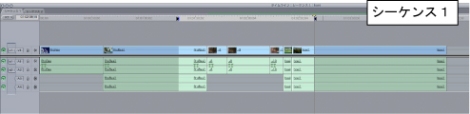
シーケンス2に再生ヘッドの位置からシーケンス1のin-out部分を挿入したい場合

シーケンス1をブラウザからビューアにドラッグして通常通りの素材として扱い(ダブルクリックするとシーケンスとしてタイムラインに表示されてしまいます)、通常通りにin-out点を打ってシーケンス2に貼り付けると、シーケンス1がネストされた状態でシーケンス2に貼り付きます。

この状態だと、シーケンス1に変更を加えた場合に、シーケンス2にも影響が及びます。
この連動が役に立つ場合もあるかと思いますが、シーケンス1とシーケンス2を全く別物として編集していきたい場合、この連動は邪魔になってしまいますよね?
そういう場合は、貼り付けを行う際に、
挿入の場合はcommand+F9、
上書きの場合はcommand+F10
を押してみてください。シーケンスの内容がクリップ単位で貼りつくはずです。

この結果は、シーケンス1で必要な部分にin-out点を打ち、command+Cでコピーし、シーケンス2でcommand+V(上書き貼り付け)もしくはshift+V(挿入貼り付け)を押した状態と同じことになります。ただ、この方法だとシーケンスのタブを切り替えてそれぞれコピーとペーストをしなくてはいけません。
まとめると、こんな状況です↓クリック!
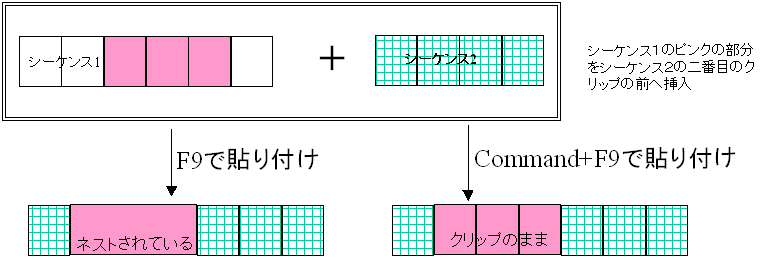
コピペの方がやり易い方もいらっしゃるとは思いますが、編集を行う上での選択肢としてご参考にして下さい。
※この記事は予告なく変更することがあります。

 1
1